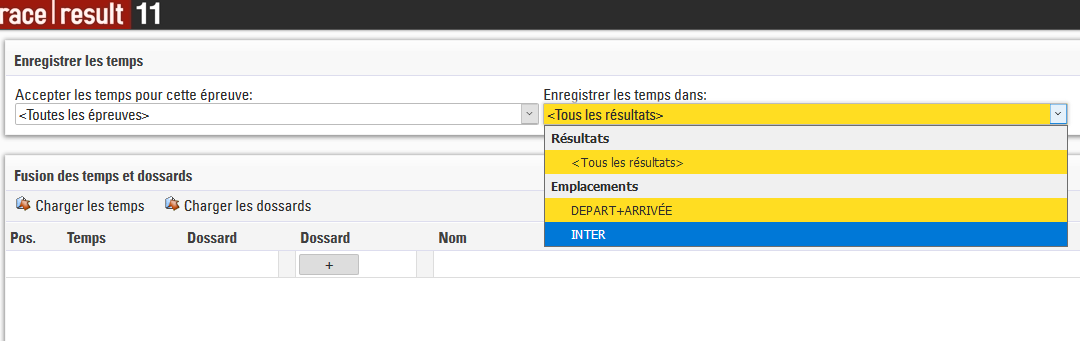Pour des événements avec un nombre de participants relativement bas, le chronométrage manuel est une alternative bon marché au chronométrage à puce. Nul besoin d’un chronomètre, RACE RESULT 12 comprend tous les outils dont vous avez besoin pour chronométrer votre épreuve manuellement sur votre ordinateur.
Ce guide vous présente deux méthodes, à appliquer en fonction de la taille de votre épreuve.
Petites épreuves
Pour évaluer votre capacité à chronométrer votre épreuve manuellement, la densité de concurrents sur la ligne d’arrivée importe autant que le nombre de concurrents total. Une course de 250 m avec 20 enfants au départ peut s’avérer plus compliquée à gérer qu’un semi-marathon avec 200 concurrents.
La méthode décrite ici fonctionne bien pour des épreuves avec un maximum de 10 passages par minute. Les temps et les dossards sont enregistrés ensemble sur la ligne d’arrivée, avec un seul ordinateur.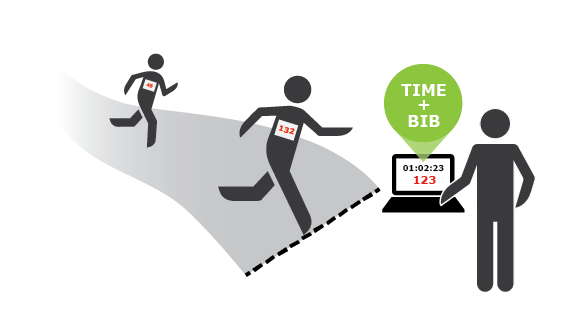
Saisir les temps
L’outil Chronométrage Manuel se trouve dans l’onglet Outils de RACE RESULT 12:
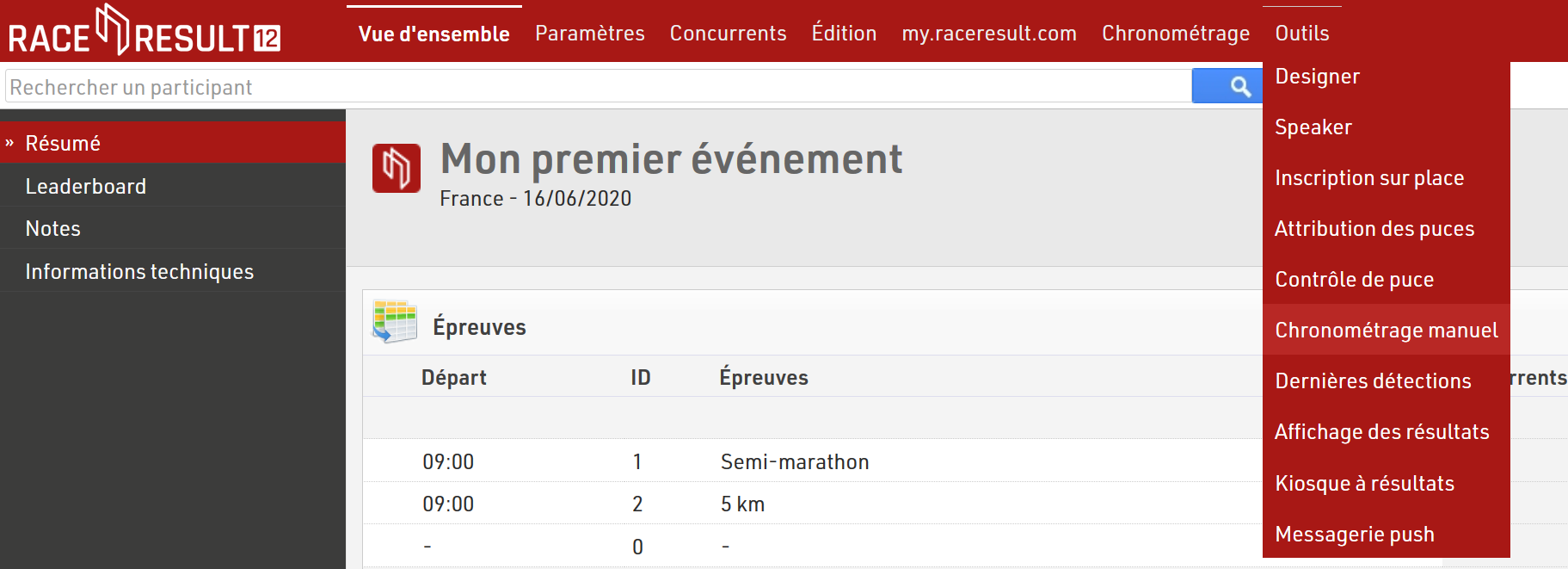
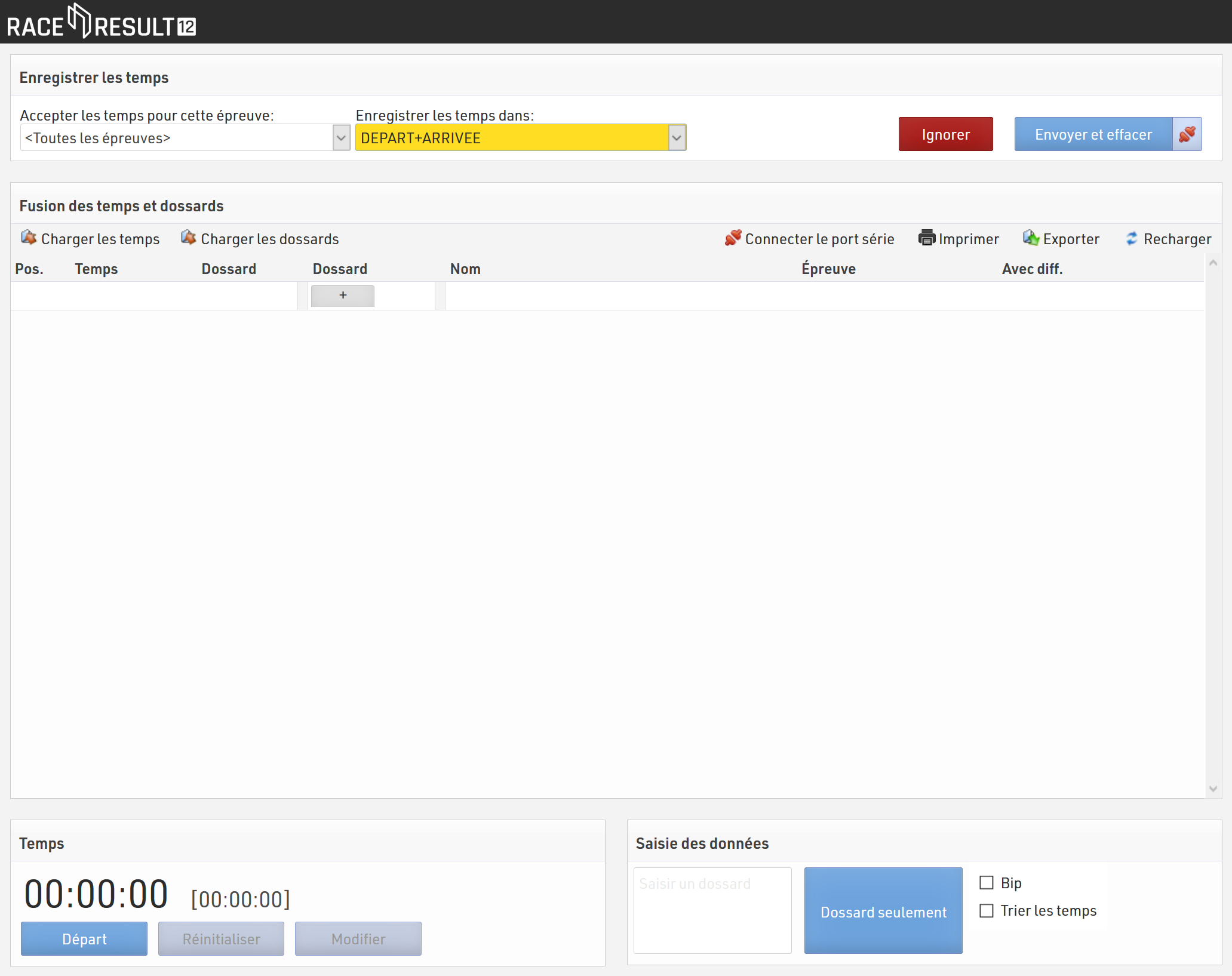
Au signal de départ, lancez le chronomètre en cliquant sur le bouton « Départ ». Si vous avez raté le départ, vous pouvez lancer le chronomètre, puis cliquer sur « Définir ».
Lorsque les concurrents sont sur le point d’arriver, placez le curseur dans le champ « Saisir un dossard ». Saisissez le dossard du concurrent en approche, puis appuyer sur Entrée (ou cliquez « Prendre le temps pour le dossard X ». Les concurrents avec un temps apparaissent immédiatement dans la fenêtre.
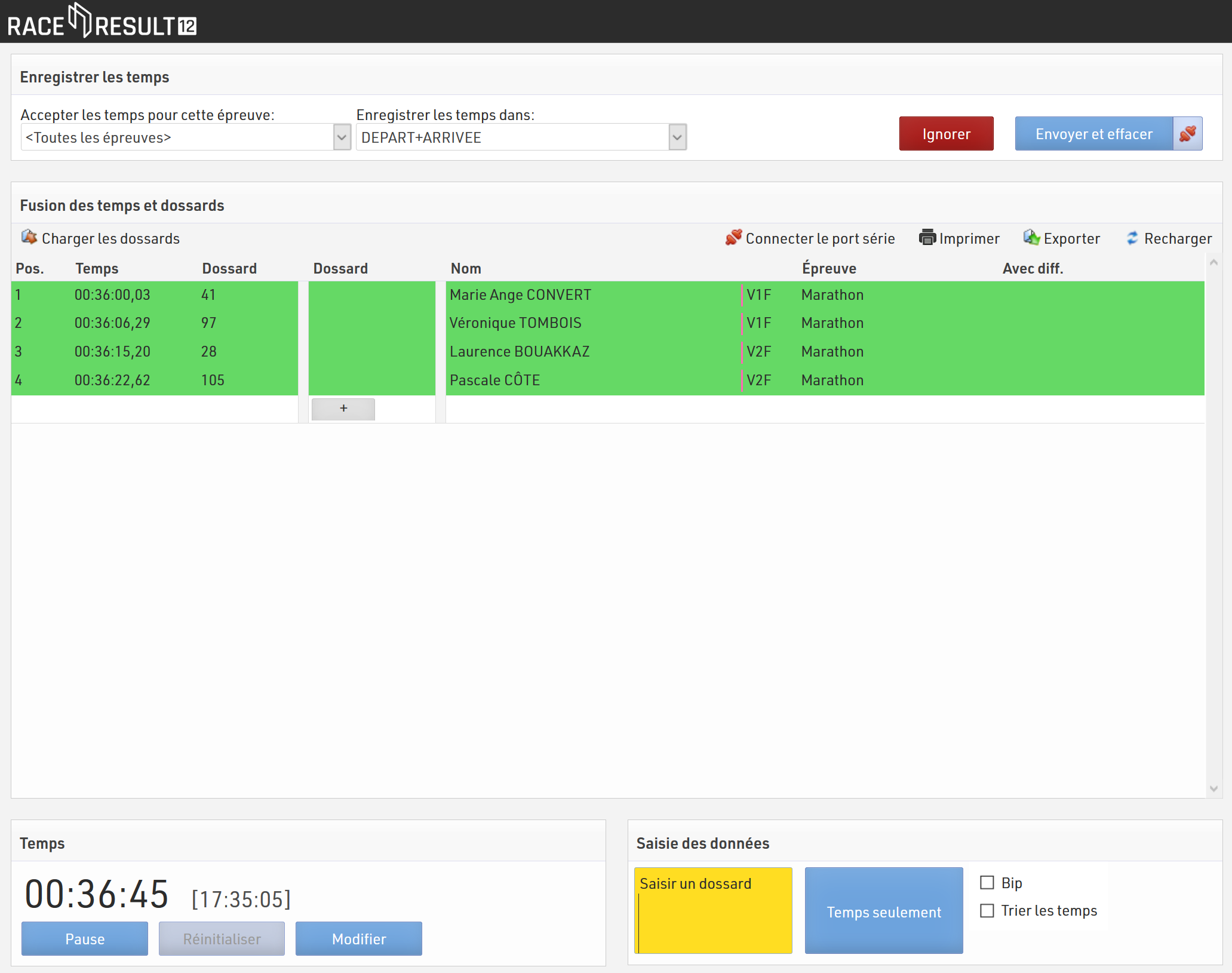
Si vous n’êtes pas en mesure de saisir un numéro de dossard lorsque le concurrent passe la ligne, appuyer sur Entrée ou cliquez sur « Temps seulement » pour enregistrer le temps. Vous pourrez renseigner le numéro de dossard plus tard, dans le tableau ci-dessous:
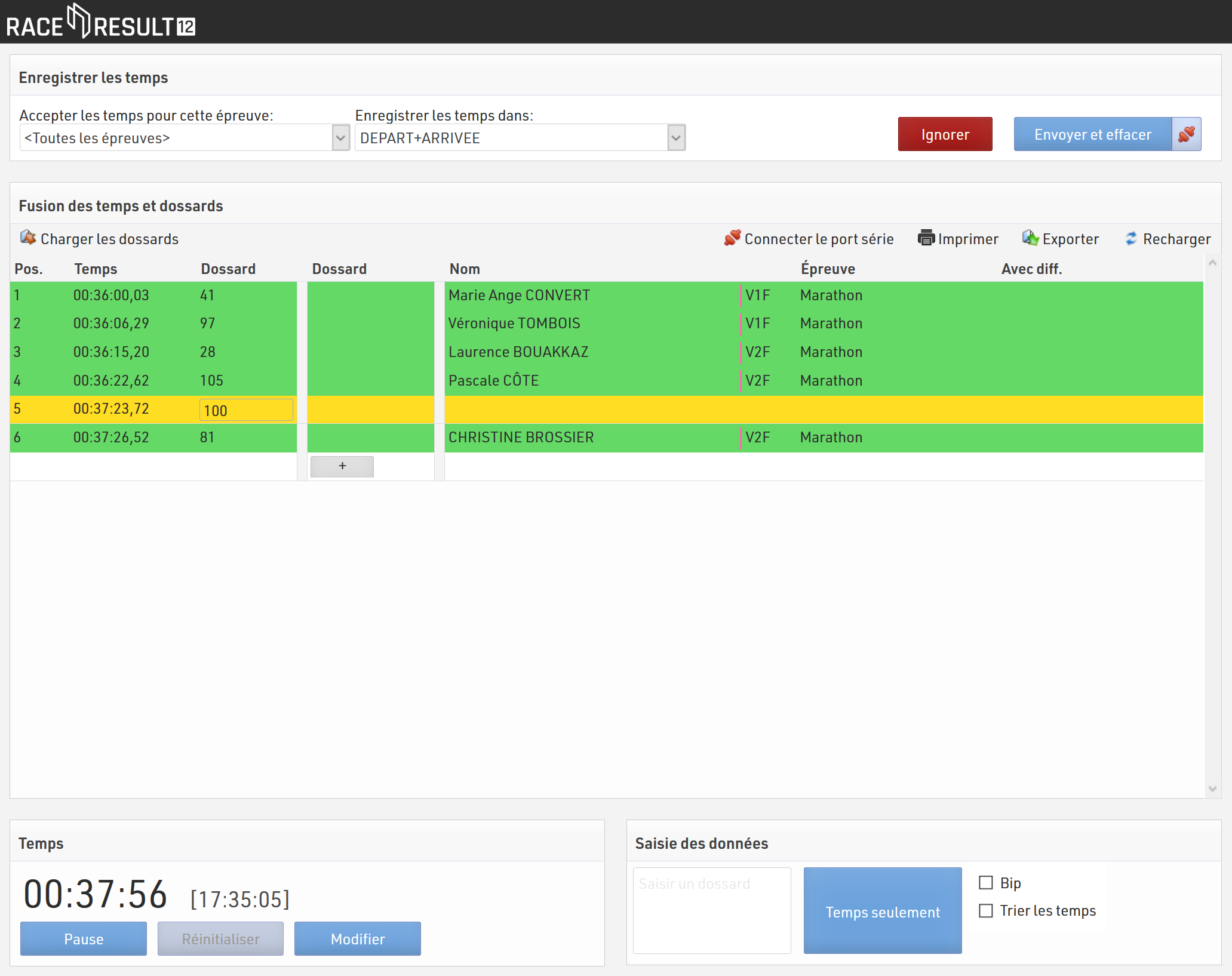
Enregistrer les résultats
Une fois que tous les concurrents ont franchi la ligne d’arrivée, vous pouvez transférer les résultats dans la base de données. Pour cela, sélectionnez la bonne épreuve dans le menu déroulant en haut à gauche.

Si un concurrent est inscrit dans une autre épreuve, il apparaît en jaune. Vous devez alors déterminer si vous avez tapé le mauvais numéro de dossard, si le concurrent est inscrit dans la mauvaise épreuve, ou s’il n’aurait simplement pas dû apparaître dans le classement (ex : s’il s’échauffe avant l’épreuve suivante).

Vous pouvez soit supprimer le temps, modifier le numéro de dossard, ou modifier l’épreuve pour sélectionner l’épreuve actuelle.
Lorsque les résultats sont complets et corrects, cliquez sur le bouton « Envoyer et effacer » pour inscrire les temps dans la base de données, et vider la table pour commencer le chronométrage de l’épreuve suivante. Les résultats sont alors accessibles dans RACE RESULT 12, vous pouvez dès lors afficher et imprimer vos classements depuis la fenêtre Edition.
Moyennes épreuves
Les épreuves de taille moyenne peuvent également être chronométrées manuellement, si le nombre de concurrents franchissant la ligne d’arrivée ne dépasse pas 15 par minute en moyenne, et 30 par minute au plus fort de la course.
Avec de telles densités de concurrents sur la ligne d’arrivée, il devient impossible de saisir tous les numéros de dossards sur la ligne. C’est pourquoi la saisie des temps et des dossards doit être séparée en deux tâches distinctes. Sur la ligne d’arrivée, une équipe se charge d’enregistrer tous les temps. Les concurrents s’alignent ensuite dans un couloir à l’issue duquel une deuxième équipe enregistre alors tous les numéros de dossard dans l’ordre d’arrivée. La saisie des dossards peut s’effectuer à l'écrit sur un papier, sur un ordinateur portable, ou en scannant les dossards avec un lecteur de code-barres.
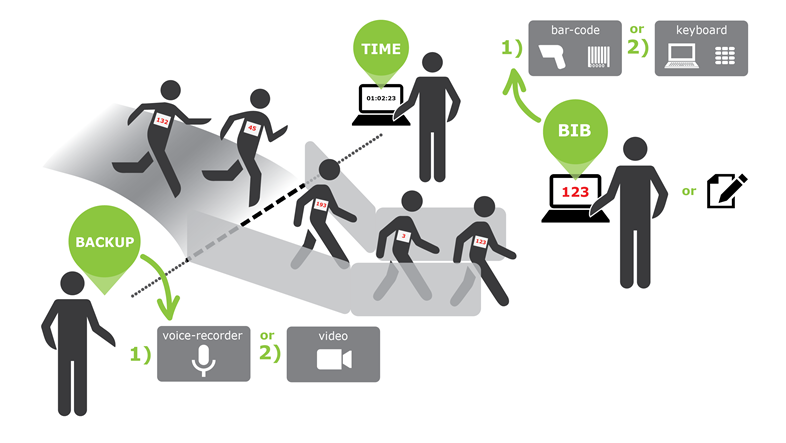
En cas de doute sur un résultat, il est utile de disposer d’un backup. Pour cela, vous pouvez vous servir d’un dictaphone pour vous enregistrer lorsque vous dictez les dossards.
Saisir les temps
Pour enregistrer les temps, vous utiliserez comme dans la méthode précédente l’outil « Chronométrage manuel » (cf. section 2.1). Si vous ne gérez pas le chronométrage depuis la ligne d’arrivée, vous avez plusieurs options :
- Utiliser le logiciel hors ligne, en utilisant l'ordinateur au QG de la course comme serveur. Cet ordinateur et celui sur la ligne d'arrivée peuvent être connectés au même réseau local. Vous pouvez donc accéder au fichier événement sur la ligne d'arrivée en tapant l'adresse IP du serveur dans votre navigateur (ex : 192.168.1.10).
- Créer une copie du fichier événement que vous utiliserez sur la ligne d'arrivée. Lorsque la course est terminée, exportez les résultats dans l'outil Chronométrage Manuel (bouton " Export ") et importez-les sur la ligne d'arrivée (bouton " Charger les temps ").
- Travailler en ligne, le fichier événement est alors hébergé sur les serveurs race|result. Vous devez pour cela disposer d'une connexion internet fiable à l'arrivée comme au QG de course.
La saisie des temps fonctionne de manière très similaire à la méthode utilisée sur les petites épreuves. Installez-vous avec une table et des chaises quelques mètres après la ligne, et positionnez-vous de manière à voir les concurrents le plus tôt possible, et branchez votre ordinateur sur secteur. Dans l’idéal, travaillez en binôme.
Lancez le chronomètre en cliquant sur « Départ ». Si vous avez raté le coup de pistolet, vous pouvez lancer le chronomètre plus tard, et l’ajuster sur le temps courant à l’aide du bouton « Modifier ».
À chaque fois qu’un concurrent franchit la ligne, appuyez sur la touche Entrée pour saisir un temps. Lorsque vous en avez le temps, saisissez le numéro de dossard avant de taper Entrée. Vous pouvez également saisir le numéro de dossard après avoir enregistré le temps, en cliquant dans la case correspondante. Plus vous aurez de numéro de dossards dans votre liste de temps, plus le recoupage des données à la fin sera facile.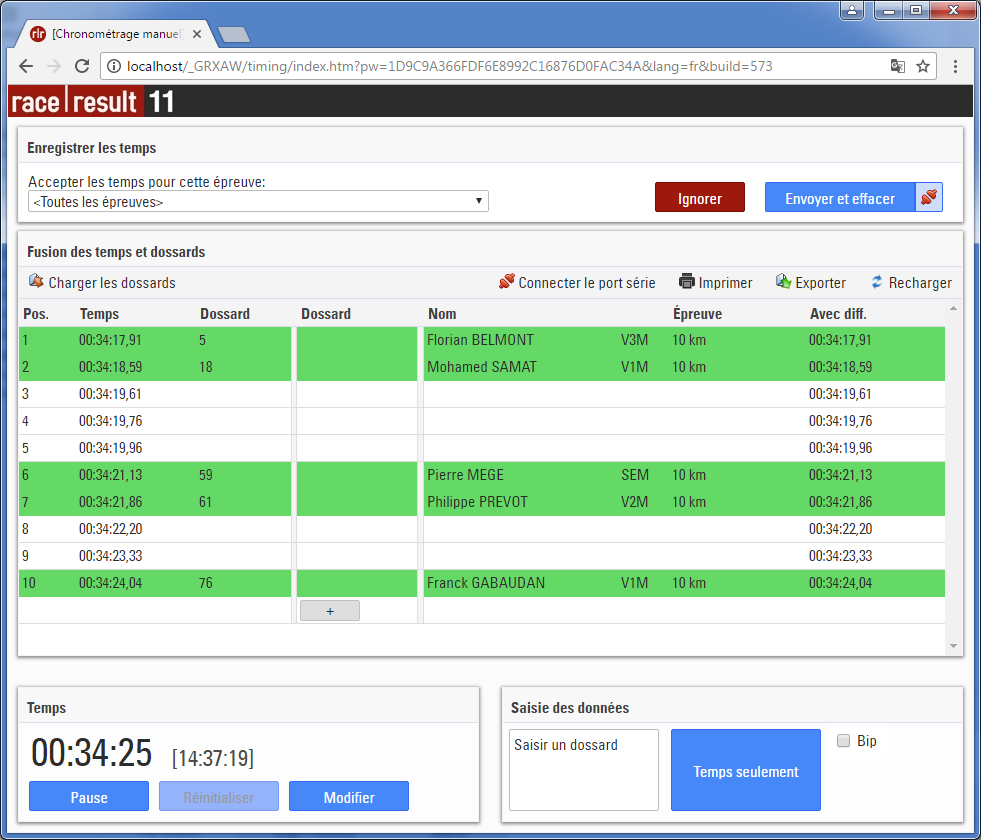
Saisir les dossards
Lorsque les concurrents ont franchi la ligne d’arrivée, assurez-vous qu’ils se rangent dans le couloir dans le bon ordre, et qu’ils ne le quittent pas avant que vous ayez saisi leur numéro de dossard. Vous pouvez écrire les numéros de dossards à la main sur une feuille de papier, ou bien les saisir électroniquement sur un ordinateur en utilisant l’outil « Chronométrage manuel ».
Dans ce cas, placez le curseur dans le champ « Saisir un dossard » (sans démarrer le chronomètre), saisissez le numéro de dossard et appuyez Entrée, ou bien utilisez un lecteur de code-barres pour scanner les dossards.
Lorsque le dernier concurrent est arrivé, exportez la liste de dossards en cliquant sur le bouton « Export ».
Fusionner les temps et des dossards, enregistrer les résultats
Après que le dernier concurrent ait franchi la ligne, vous devez mettre en commun les listes de temps et de dossards, et inscrire les temps dans la base de données.
Si vous travailliez avec une copie du fichier sur la ligne d’arrivée, exportez tout d’abord les temps (bouton « Export ») sur une clé USB, puis importez-les sur l’ordinateur du QG de course (bouton « Charger les temps »).
Puis, ajoutez les temps. S’ils ont été saisis manuellement sur une feuille de papier, copiez-les simplement au clavier dans la troisième colonne. S’il y a des irrégularités (par exemple, trop de temps ou pas assez de temps saisis), vous devez décider de comment les régler, en insérant un temps ou en en supprimant par exemple.
Si vous avez utilisé l’outil Chronométrage Manuel pour saisir les dossards, vous pouvez les importer simplement en cliquant sur le bouton « Charger les dossards ».
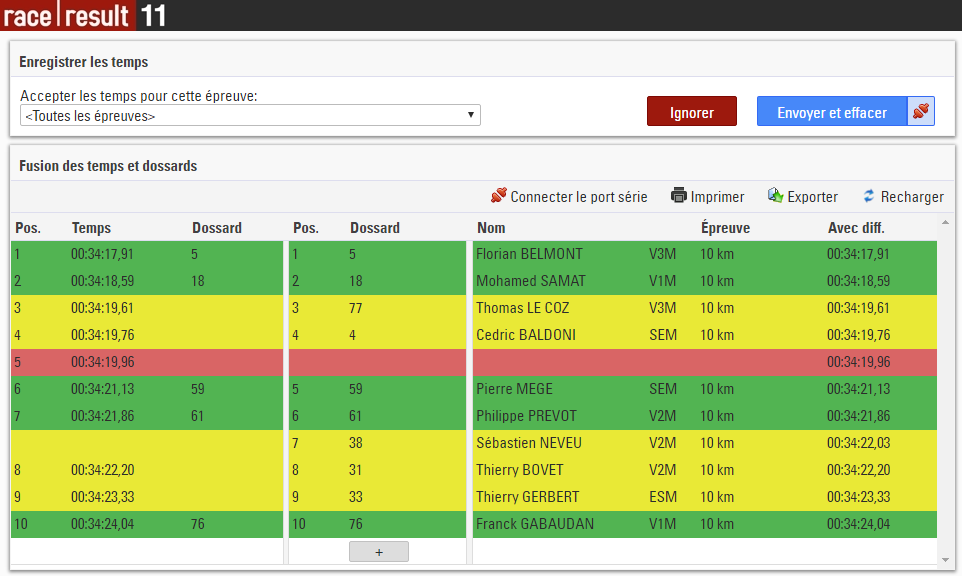
Il semble également qu’un temps manque à la ligne 8 ou à la 9, ou qu’à l’inverse un dossard ait été enregistré par erreur. À vous de déterminer si vous devez ajouter un temps, ou supprimer un dossard.
Après vérification, toutes les lignes devraient être vertes, et vous pouvez transférer les résultats dans la base de données en cliquant sur le bouton « Envoyer et effacer ».
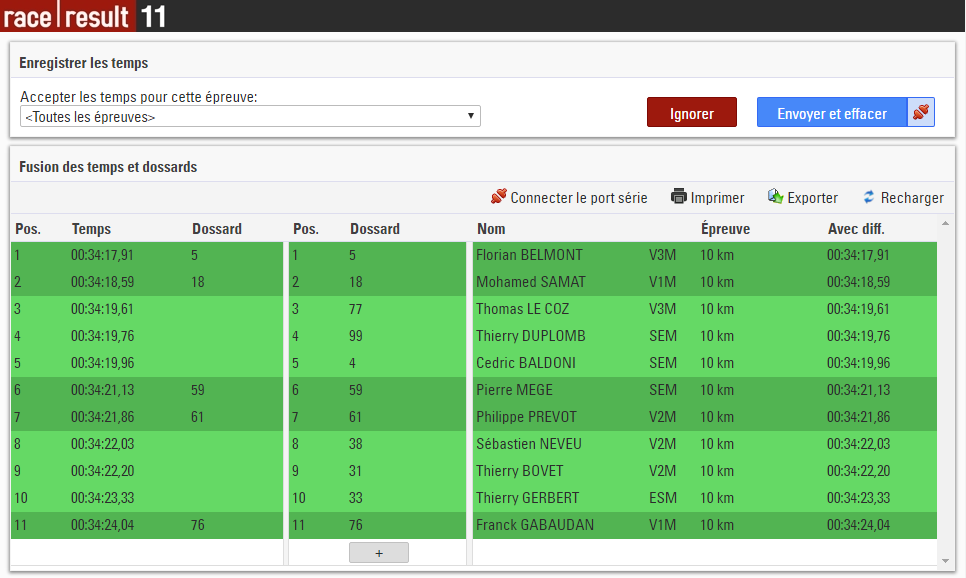
Plusieurs épreuves, départs différés
Si plusieurs épreuves ont lieu en même temps avec des départs différés, vous devez travailler en heure du jour. Vous enregistrez alors l'heure du jour à laquelle le concurrent passe la ligne d'arrivée, et laissez le logiciel déduire l'heure de départ automatiquement. Pour cela, procédez comme suit.
Tout d'abord, vérifiez dans l'onglet Emplacements que l'option Soustraire l'heure de départ (T0) soit bien activée, et que votre emplacement soit bien sur Enregistrer les données brutes seulement.
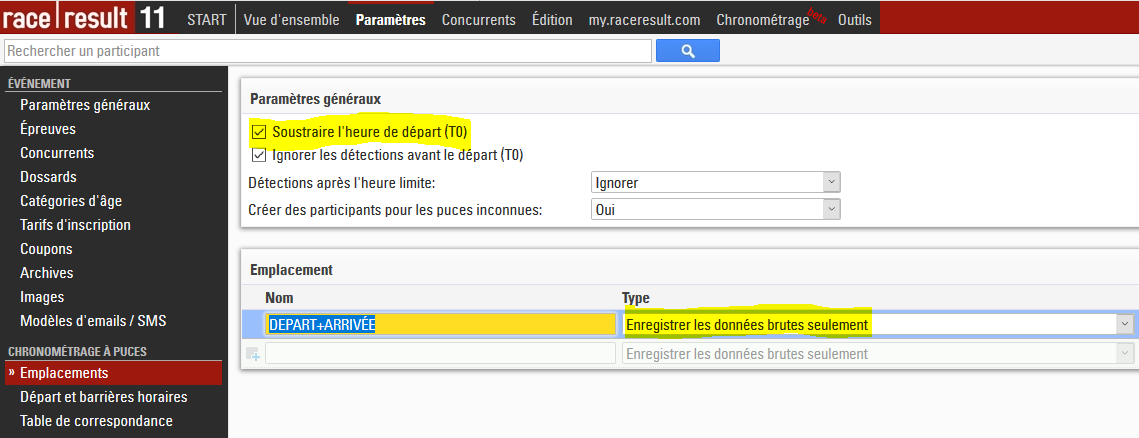
Puis, au départ de chaque épreuve, notez l'heure de départ et entrez là dans l'onglet Départ et barrières horaires. Notez que vous pouvez saisir l'heure de départ et la corriger à tout moment.
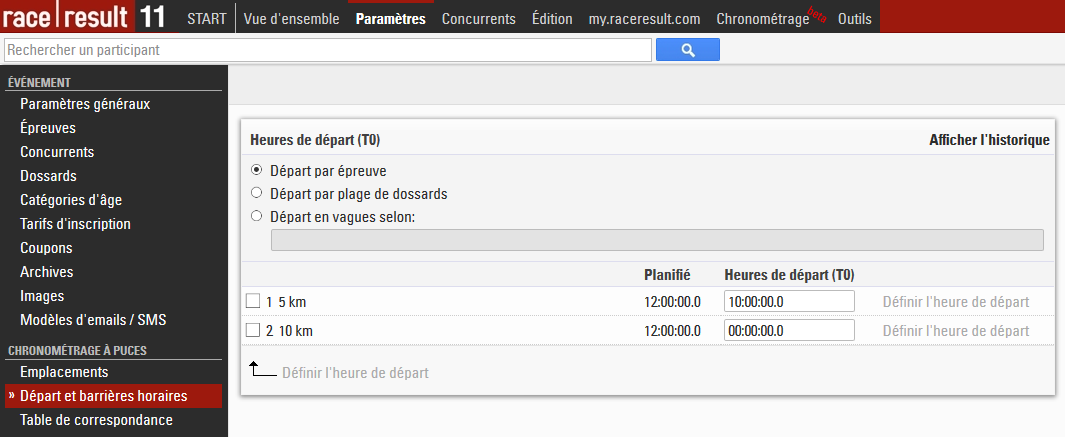
Sur la ligne d'arrivée, lancez le chronométrage avec le bouton Départ puis cliquez sur Modifier pour ajuster à l'heure du jour. Vous pouvez alors entrer l'heure manuellement, ou bien prendre l'heure de votre ordinateur. Fermez ensuite la boîte de dialogue.
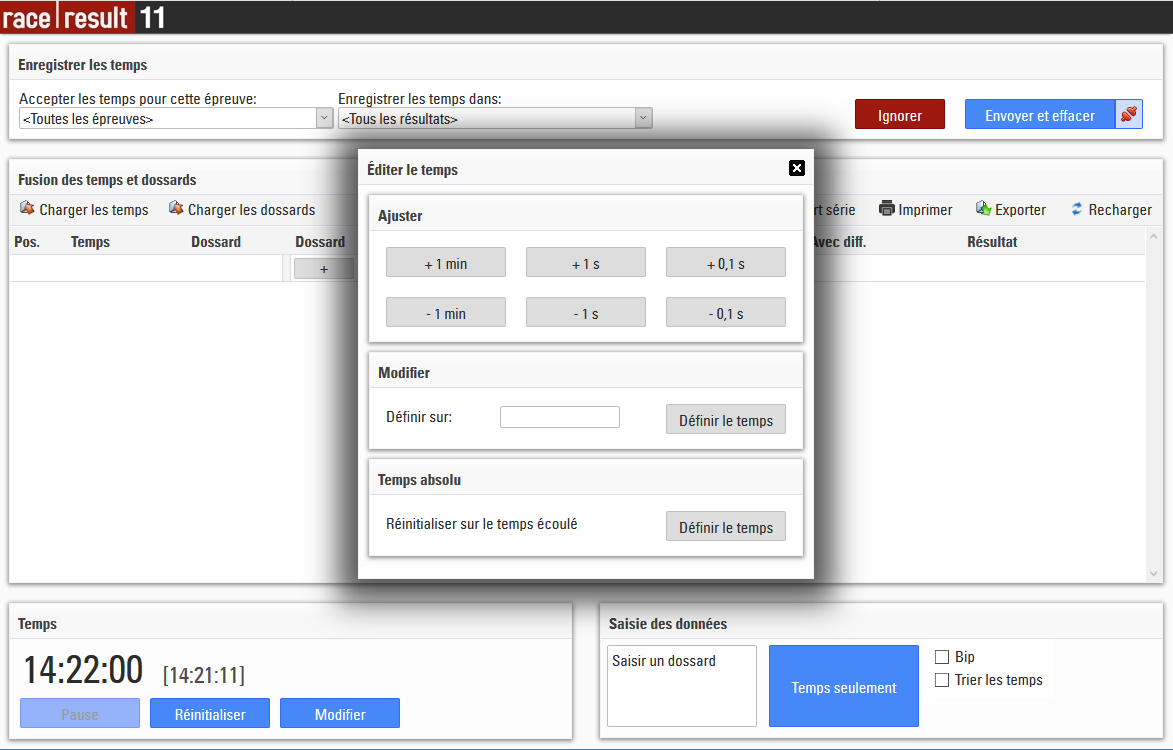
Quand les participants franchissent la ligne d'arrivée, enregistrez les temps et les dossards comme d'habitude. Le temps enregistré correspond à l'heure de passage.
Assurez-vous également d'avoir sélectionné <Toutes les épreuves> dans l'outil Chronométrage Manuel.

Lorsque vous importez les temps,le temps net s'affiche dans la colonne "Avec diff.". L'heure du jour est stockée dans l'onglet Données brutes, tandis que le temps de course calculé par le logiciel s'affiche dans l'onglet Résultats de la page Concurrents.
Si vous avez entré les heures de départ après avoir commencé à saisir des heures d'arrivée, vous pouvez appuyer sur Recharger pour afficher les temps de course mise à jour.
Points de chronométrage intermédiaires
Si besoin, vous pouvez également chronométrer des temps intermédiaires avec l'outil Manual Timing. La densité doit cependant être faible pour vous permettre de prendre tous les temps et les dossards sans interrompre les concurrents.
Pour cela, installez un ordinateur à votre point intermédiaire et démarrez l'outil Chronométrage Manuel. Si vous avez défini plusieurs résultats ou emplacements, un menu déroulant s'affiche pour vous permettre de choisir la destination des données